-
![]() Windows向けデータ復旧
Windows向けデータ復旧
- Data Recovery Wizard Free購入ダウンロード
- Data Recovery Wizard Pro 購入ダウンロード
- Data Recovery Wizard WinPE購入ダウンロード
- Partition Recovery購入ダウンロード
- Email Recovery Wizard購入ダウンロード
- おまかせデータ復旧サービス
概要:
Windowsパソコン、もしくはMacパソコンでPDFエディターの製品版をダウンロードしたい?本文では、トップ6のPDFエディターの製品版の紹介及びその無料ダウンロードリンクを皆さんに紹介します。だから、本文で一番適切なPDFエディターを見つけましょう。
PDFは、一番人気なドキュメントのフォーマットとして、閲覧して編集できるソフトが我々にとってとても必要なソフトです。正確なソフトを持っていなければ、PDFドキュメントの編集は非常に難しい作業になります。だから、ここでPDFファイルを編集するときに役に立つトップ6のPDFエディターを皆さんに紹介します。
全てのソフトは非常に使いやすいが、多くのソフトを利用するには、料金が発生します。
互換性:Windows 10/8.1/8/7
EaseUS PDF Editorは、Windowsの各エディションにも完璧に対応可能なオーツインワンのPDFエディターになります。このソフトを使って、PDFを閲覧したり、作成したり、編集したりすることもできます。
このPDFエディターを利用して、PDFファイルを完璧にOCR、作成、結合、注釈、分割することもできます。機能は本当に豊かになっているので、ユーザーの需要が何であっても、このソフトを使ったら、作業を前に進めることができます。
メリット:
デメリット:
互換性: Windows、macOS、Linux
使いやすいオープンソースのPDFエディターを探している場合、PDFsam Basicをお勧めします。
このPDFエディターのインターフェースは非常にわかりやすいので、全ての機能に明確な説明分が付いています。PDFsam Basicはあなたにとって適切なツールであるかどうかを確認するには、下記で紹介する当該ソフトのメリットとデメリットを参照してください。

メリット:
デメリット:
互換性:Windows、スマホ
Soda PDFは、製品版を無料ダウンロード可能なPDFエディターです。この多機能のPDFエディターは、全てのPDF編集のニーズを満たすことができるソフトとして、信頼性が非常に高いのです。また、Windowsパソコンを利用していても、スマホを利用していても、このソフトを簡単に使えます。
このソフトには、有料版と無料版がありますが、基本的な編集機能のみを使う場合は、無料版だけで充分です。無料版ではよく使われているテキスト、写真編集機能を備えているので、作業を進めることができます。ただし、もし高度なPDF編集機能が必要な場合は、このソフトの有料版を購入する必要があると思います。
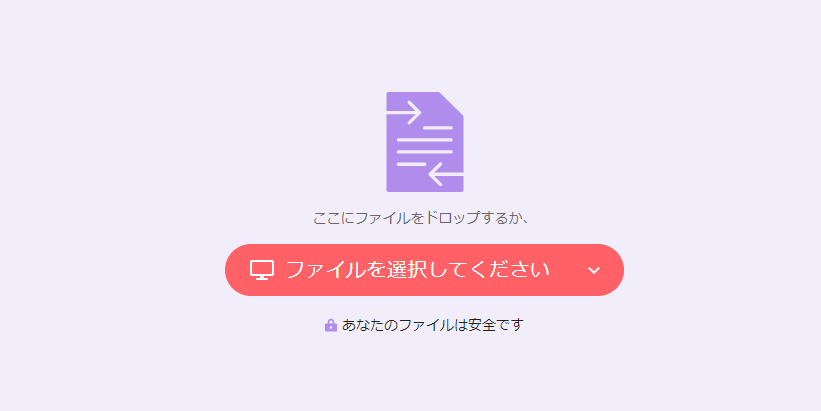
メリット:
デメリット:
PDF-XChange Editorの製品版を無料でダウンロードすることもできます。このソフトには、様々なツールや機能がついていますので、様々な操作を行うことができます。例えば、テキストや注釈の追加、PDFファイルの編集、ハイパーリンクの追加と編集、カスタムスタンプの追加などに対応可能です。
PDF-XChange Editorを利用すると、スキャンしたPDFドキュメントを編集することができませんが、通常のPDFファイルなら、短時間で編集可能です。だから、仕事中にスキャンのファイルをあまり取り扱っていないユーザーにとって、このソフトは最も適切です。
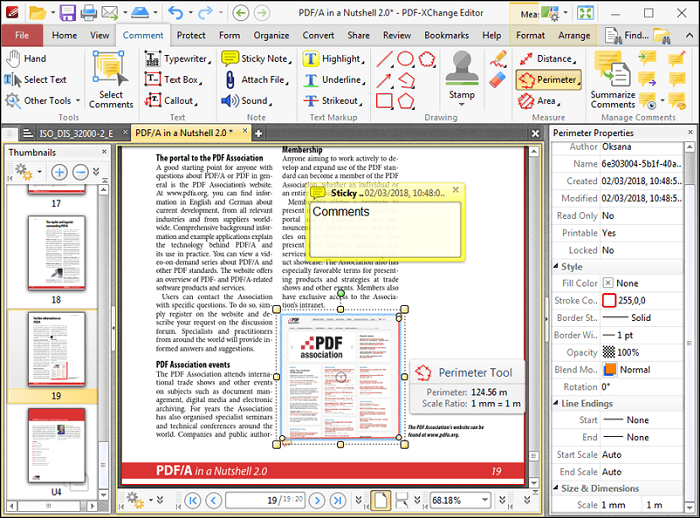
メリット:
デメリット:
互換性:Mac、Windows、Linux
Sejdaは無料のPDFエディターとして、オンラインですぐに利用することができます。
このツールを利用すると、PDFファイルを簡単かつ迅速に編集できますし、PDFにハイパーリンクを追加したり、入力フォームを作成したりすることもできます。Sejdaをもっと詳しく知りたい場合、以下のメリットとデメリットをご覧ください。
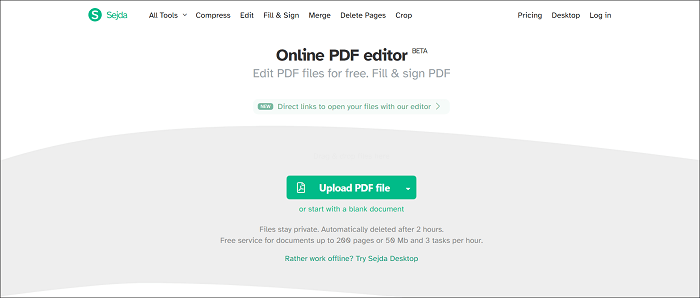
メリット:
デメリット:
互換性:Windows、Mac、iOS、Android、Linux
Small PDFは、非常に有名なオンラインPDFエディターです。このエディターは20+個の機能にも対応しています。
PDFファイルの編集と言ったら、Small PDFを使って、オンラインで無料で編集することができます。例えば、PDFファイルにテキスト、写真、電子署名、透かしなどを追加したい場合でも、Small PDFは実現してくれます。
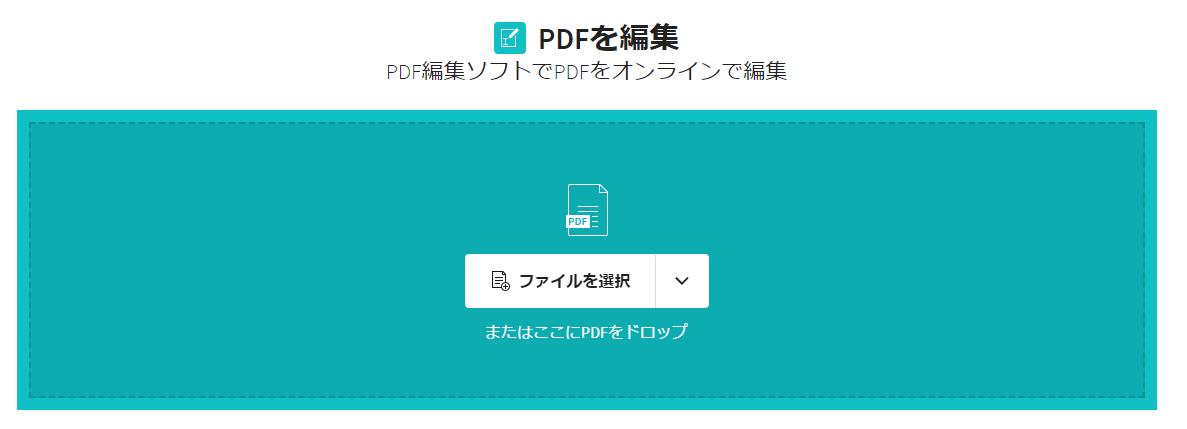
メリット:
デメリット:
ここでMac、Windowsパソコンで利用可能なトップ6のPDFエディターを皆さんに紹介しました。製品版を無料でダウンロードすることができるものもありますし、ダウンロードが不要なオンラインツールもありますので、これらのPDFエディターから最も適切なものを選択しましょう。
1